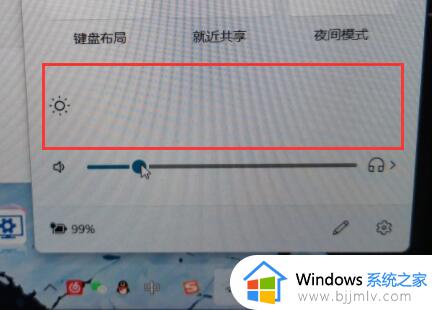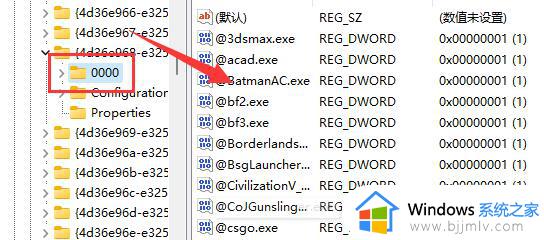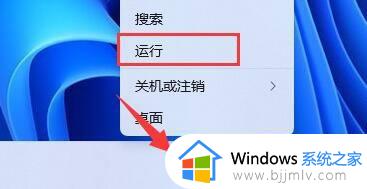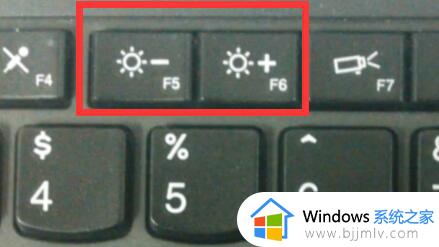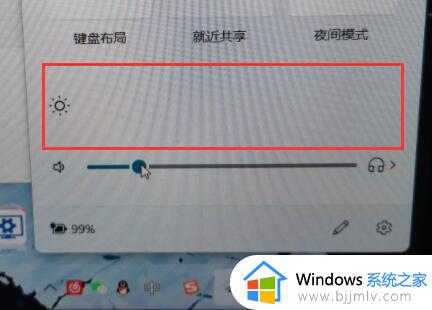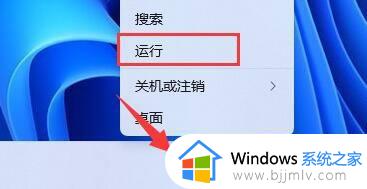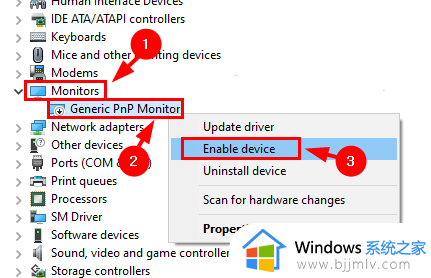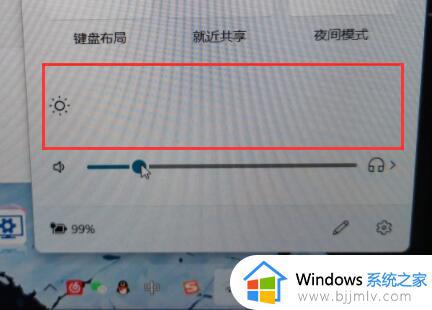为什么win11没有亮度调节 win11亮度调节不见了如何解决
更新时间:2024-05-23 14:21:00作者:qiaoyun
每个人在使用电脑的时候,都会对屏幕亮度有不同需求,如果觉得亮度不合适的话,可以自己手动进行调整,可是有部分用户升级到win11系统之后,去发现没有亮度调节按钮,导致无法进行调整,该怎么办呢,接下来就给大家详细介绍一下win11亮度调节不见了的详细解决方法。
方法如下:
1、右键“开始菜单”,打开【运行】。
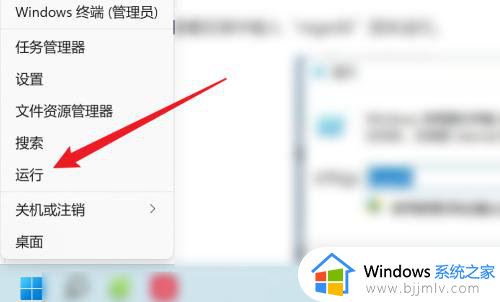
2、输入“regedit”后,点击【确定】。
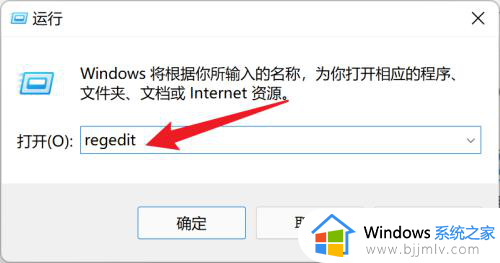
3、进入“计算机HKEY_LOCAL_MACHINESYSTEMControlSet001ControlClass{4d36e968-e325-11ce-bfc1-08002be10318}”。

4、双击打开“0000”和“0001”文件夹中的“KMD_EnableBrightnessInterface2”。
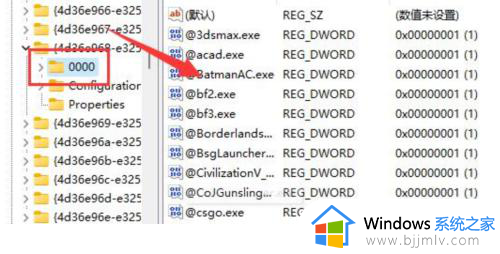
5、将数值数据都更改为“0”,点击“确定”,再重启计算机即可。
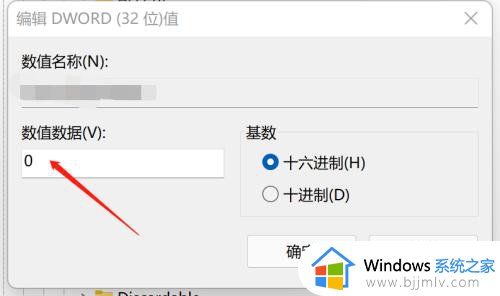
关于win11没有亮度调节的详细解决方法就给大家介绍到这里了,有遇到一样情况的小伙伴们可以参考上述方法来进行解决,希望帮助到大家。